苹果手机本地缓存在哪
装机吧 2020年10月15日 15:54:00
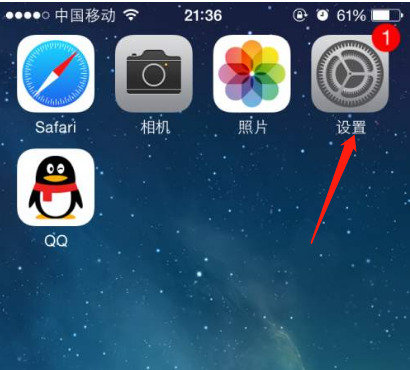
现在估计有不少的小伙伴都会选择使用苹果手机,小编我自己也是使用苹果手机的,前几天有位粉丝朋友向小编我询问说苹果手机本地缓存在哪,其实小编我也没去尝试过查找手机本地缓存,但是小编看到小伙伴的提问之后自己尝试摸索之后找到了一些窍门,接下来小编就来教教大家吧。
1、首先我们打开我们的手机页面,找到设置,打开它。
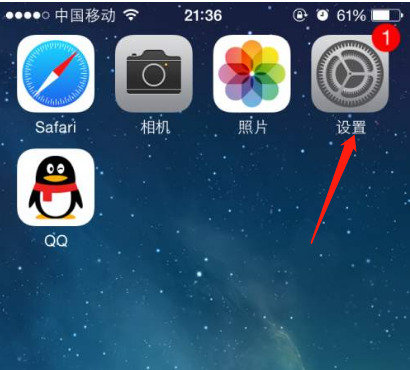
2、打开设置之后我们找通用选项打开。
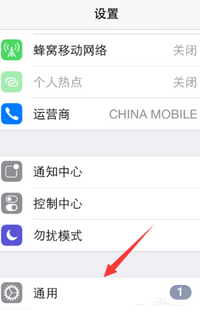
3、进入到通用之后我们找到用量选项打开。
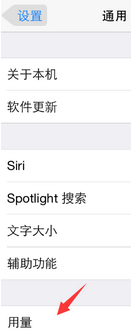
4、我们打开用量之后,我们可以在新界面里看到大量的存储情况。
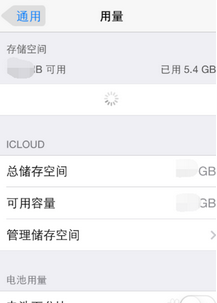
5、然后等待手机系统缓存完毕之后,我们就可以看到我们手机的内存的占用情况了。
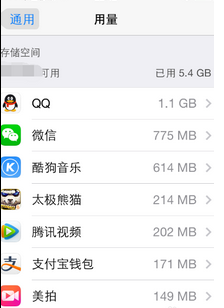
以上就是苹果手机本地缓存在哪的详细介绍,大家可以点击进来学习一下呀。
喜欢22





